- Vaciar Papelera
- Eliminar aplicación de correo
- Borrar caché en Mac
- Obtenga más almacenamiento en Mac
- Haz que Chrome use menos RAM
- ¿Dónde está la Utilidad de Discos en Mac?
- Consultar historial en Mac
- Control + Alt + Supr en Mac
- Comprobar la memoria en Mac
- Consultar historial en Mac
- Eliminar una aplicación en Mac
- Borrar caché de Chrome en Mac
- Comprobar almacenamiento en Mac
- Borrar caché del navegador en Mac
- Eliminar favorito en Mac
- Verificar RAM en Mac
- Eliminar el historial de navegación en Mac
Modos eficientes sobre cómo borrar el historial del navegador en Mac
 Actualizado por Lisa ou / 24 de agosto de 2023 09:15
Actualizado por Lisa ou / 24 de agosto de 2023 09:15Mac es una computadora Apple que admite casi todas las principales aplicaciones de navegación, como Chrome, Firefox y Safari. E independientemente de cuál esté utilizando, es inevitable recopilar varios historiales de navegación, especialmente si navega con frecuencia por Internet. Su lista de historial es de gran ayuda cuando desea volver a acceder a los sitios web que visitó anteriormente. Sin embargo, no podemos negar que también pueden exponer su privacidad cuando otros usan su Mac. Por lo tanto, no es de extrañar que quieras saber cómo borrar el historial en un navegador Mac cuando te encuentres en esta situación.
La pregunta es, ¿cómo vas a hacer eso? Bueno, siéntate y ponte cómodo; Este artículo ya ha terminado de encontrar los métodos para borrar los historiales de los navegadores de su Mac. Ya no necesita perder el tiempo probando técnicas inciertas en línea, ya que las mejores y más efectivas se enumeran en las siguientes partes de este artículo. Además, espere encontrar un programa de limpieza beneficioso más adelante, que también podrá utilizar para su historial de navegación. Simplemente lea y realice los pasos correctos con atención para experimentar un proceso fluido.
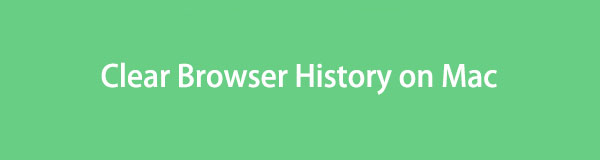

Lista de Guías
Parte 1. Cómo eliminar el historial de navegación en aplicaciones de Mac
Como se mencionó anteriormente, las computadoras macOS son compatibles con casi todas las aplicaciones de navegación populares. Por lo tanto, enumeramos los métodos para los 3 navegadores principales a continuación, que probablemente sean los que usa en su Mac. Pero si tienes otros que no están incluidos, por favor pasa a la siguiente parte; Admite la limpieza de casi todos los navegadores y datos de la computadora.
Método 1. En Safari
Safari es la aplicación de navegación predeterminada en Mac, iPhone y otros dispositivos Apple. No está disponible en otros sistemas operativos, ya que está desarrollado específicamente para Apple. Por lo tanto, eliminar su historial de navegación en Mac es sólo uno de los pocos métodos que encontrará para el navegador Safari. Y la técnica predeterminada para hacer esto sólo requiere unos pocos clics y atajos de teclado.
Siga las instrucciones poco estrictas a continuación para borrar el historial de navegación en Mac Safari:
Paso 1Localice el Safari en tu Mac y haz doble clic en él para abrir el navegador. Una vez en su página principal, presione el comando (⌘) + Y Teclas para ver todo tu historial de navegación.
Paso 2Después de eso, seleccione todo su historial presionando el comando (⌘) + A llaves. Luego, presione el Borrar tecla o presione el Borrar historial pestaña en la parte superior derecha para eliminar su historial de navegación de Chrome.
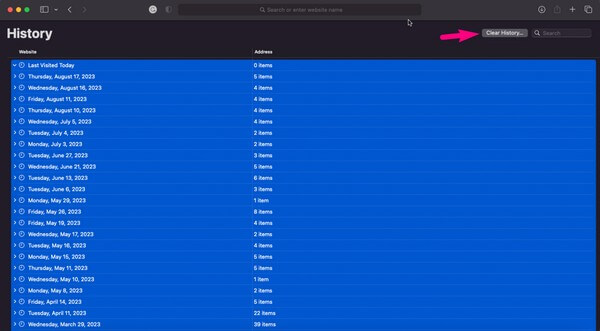

Con FoneLab Mac Sweep, borrará el sistema, correo electrónico, fotos, archivos basura de iTunes para liberar espacio en Mac.
- Administre fotos similares y archivos duplicados.
- Mostrarle el estado detallado de Mac con facilidad.
- Vacíe el contenedor de basura para obtener más espacio de almacenamiento.
Método 2. En Chrome
Por otro lado, el navegador Chrome no está integrado en Mac, pero es ampliamente utilizado por varios usuarios de dispositivos Apple en todo el mundo. Si anteriormente ha experimentado borrar el historial de navegación de la aplicación Chrome en Windows, hacerlo en macOS no será tan diferente. Por lo tanto, probablemente le resulte muy accesible, sobre todo porque sólo requiere una navegación sin problemas.
Siga las instrucciones sencillas a continuación para comprender cómo acceder al historial en un navegador Chrome de Mac y eliminarlos:
Paso 1Inicie el Chrome aplicación para que el navegador se ejecute en tu Mac. En la parte superior derecha de su pantalla, seleccione el tres puntos verticales icono y haga clic Historia. Se revelará otro conjunto de opciones. Haga clic en el Historia pestaña para presionar el comando (⌘) + Y Claves para ver la historia.
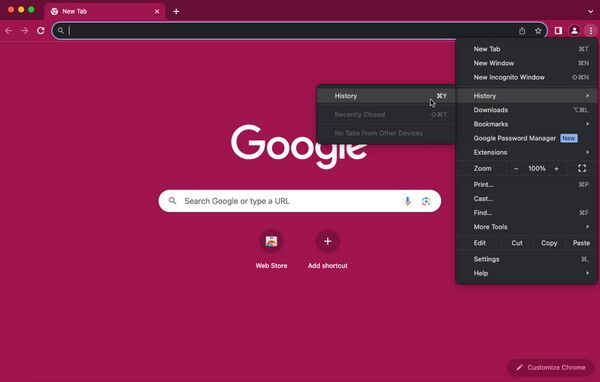
Paso 2Cuando aparezca la siguiente pantalla, aparecerá su historial de navegación de Chrome. Límpielos presionando el Eliminar datos de navegación pestaña en la columna de la izquierda. Debe confirmar la eliminación si se le solicita y esperar hasta que se eliminen.
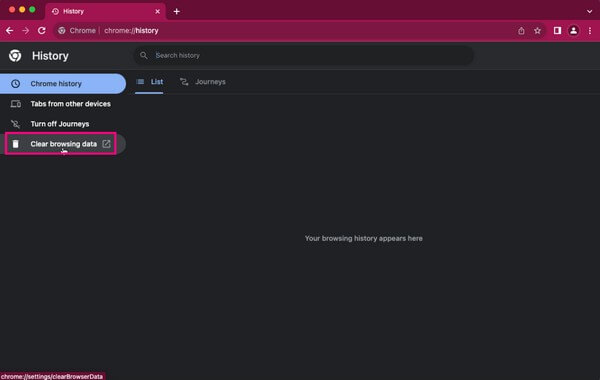
Método 3. En Firefox
Firefox también es una de las aplicaciones de navegación compatibles en macOS. También es popular y puedes obtenerlo gratis, por lo que no es sorprendente usarlo para navegar en tu Mac. Al igual que los navegadores anteriores, borrar su historial de navegación en esta aplicación solo tiene un proceso básico, así que no espere que se le presenten dificultades.
Siga el sencillo procedimiento a continuación para determinar cómo verificar su historial en un navegador Mac Firefox y borrarlo:
Paso 1Busque la aplicación Safari y ejecútela en su Mac. Luego, haga clic en el tres barras or hamburguesa icono en su página superior derecha. Cuando aparezcan las opciones del menú, seleccione Historia > Limpiar el historial reciente.
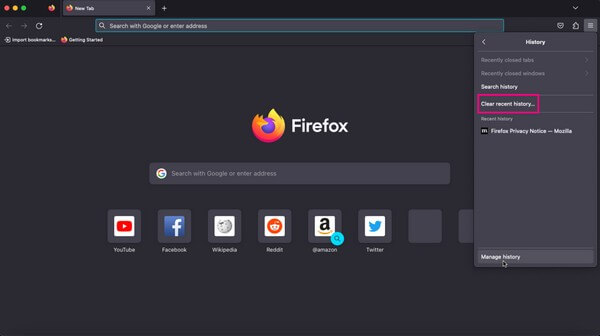
Paso 2Espere que aparezca un cuadro de diálogo en la pantalla. Puede configurar el rango de tiempo en la barra desplegable superior y luego pasar a las opciones del historial. Comprobar el Historial de navegación y descargas caja y pulsa el Despejado ahora botón a continuación para borrar su historial de navegación de Firefox.
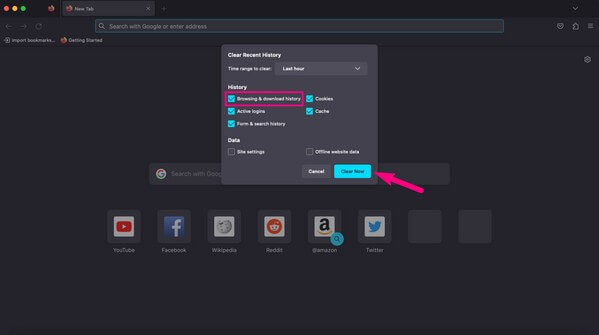
Parte 2. Cómo eliminar el historial de navegación en Mac mediante FoneLab Mac Sweep
Mientras tanto, una herramienta ventajosa como Barrido de Mac FoneLab es lo que necesitas si tienes todos los navegadores mencionados en tu Mac. Este programa reúne automáticamente todos los datos de tu aplicación de navegación en una sección para que puedas borrar el caché, historial de navegación, marcadores, etc., a la vez. Por tanto, el proceso será mucho más corto y rápido, ahorrándote tiempo. Además, es compatible con otros navegadores que puedas tener en tu Mac, por lo que no tienes que buscar métodos separados para borrarlos, ya que FoneLab Mac Sweep ya está aquí para procesar todo por ti.

Con FoneLab Mac Sweep, borrará el sistema, correo electrónico, fotos, archivos basura de iTunes para liberar espacio en Mac.
- Administre fotos similares y archivos duplicados.
- Mostrarle el estado detallado de Mac con facilidad.
- Vacíe el contenedor de basura para obtener más espacio de almacenamiento.
Acepte como ejemplo los pasos seguros que se detallan a continuación para eliminar el historial en los navegadores de Mac a través de Barrido de Mac FoneLab:
Paso 1Ingrese al sitio FoneLab Mac Sweep en su navegador Mac y vea las descripciones del programa en la parte superior de su página. Puede desplazarse hacia abajo para ver más información y conocer mejor la herramienta, pero luego presione el botón Descargar gratis pestaña debajo de las funciones enumeradas para guardar su archivo. Luego, muévalo a la Aplicaciones carpeta y ejecute el limpiador en su Mac.
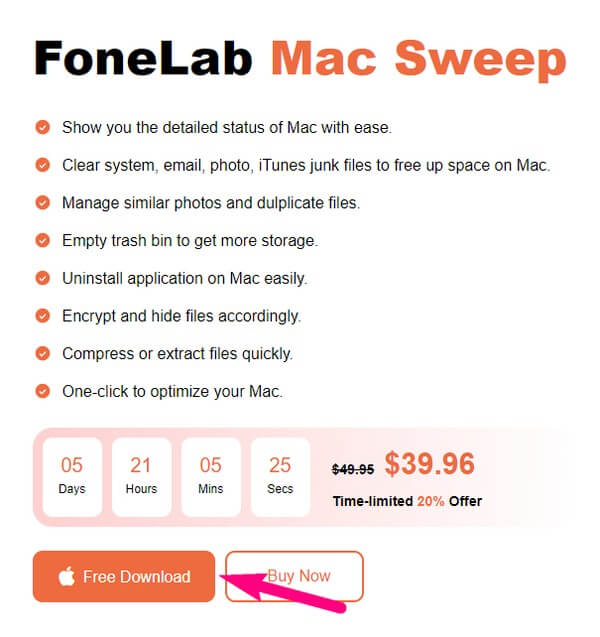
Paso 2La interfaz inicial de la herramienta contiene los cuadros Estado, Limpiador y Kit de herramientas. Puede verificar el estado de su Mac antes de abrir el Kit de herramientas pestaña, luego presione Privacidad en la siguiente pantalla. Se le pedirá que escanee los datos de su Mac en el Privacidad interfaz. Realice el escaneo y, una vez hecho, presione el botón Ver pestaña para continuar.
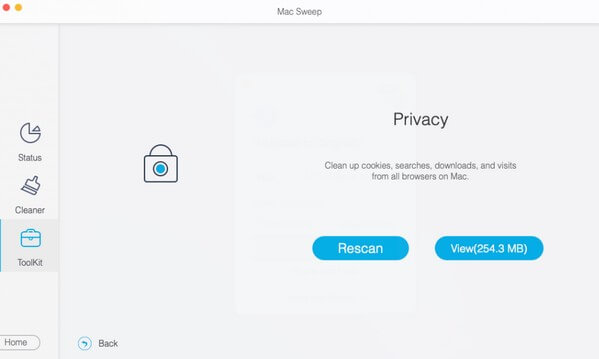
Paso 3Sus aplicaciones de navegación aparecerán en la sección izquierda de la siguiente interfaz. Y en el lado derecho están sus datos, incluido el historial de navegación, el historial de búsqueda, el historial de inicio de sesión, las cookies y más. Haga clic en el historial de navegación casilla de verificación, luego presione Fácil en la parte más baja de la interfaz. Luego, el programa comenzará a limpiar los datos seleccionados, lo que normalmente lleva sólo unos minutos.
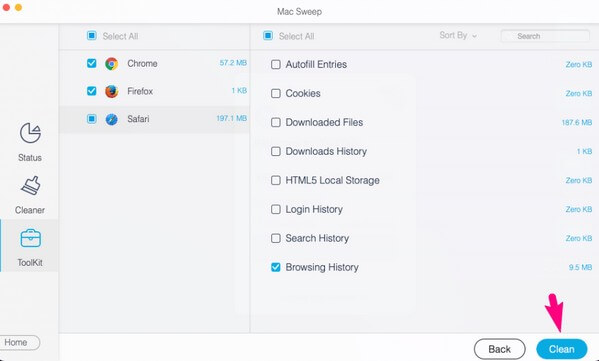
Parte 3. Preguntas frecuentes sobre cómo eliminar el historial de navegación en Mac
1. ¿Por qué no puedo borrar el historial de navegación de mi Mac?
Puede que tenga algo que ver con las restricciones de tiempo de pantalla. Es una función de macOS que le permite controlar su uso en el dispositivo, incluido su contenido. Por lo tanto, no podrás borrar tu historial de navegación si se encuentra entre las restricciones establecidas en tu Mac. Si desea eliminar esta restricción, diríjase a Ajustes > <div style="font-size:12px; line-height:1em;">El tiempo<br>DE PANTALLA</div> > Restricciones de contenido y privacidad > Restricciones de contenidoy luego configure las opciones en consecuencia.
2. ¿Alguien verá mi historial de navegación después de que lo borre?
No, no lo harán si proceden a la lista del historial de navegación de su dispositivo. Sin embargo, si se comunican con su proveedor de servicios de Internet, existe la posibilidad de que lo vean. Pero sería una exención si su proveedor borrara su historial anterior.
A continuación se muestran las técnicas más efectivas para eliminar el historial de las aplicaciones de navegación de su Mac. Elegir Barrido de Mac FoneLab para su computadora y experimente un proceso excelente y exitoso.

Con FoneLab Mac Sweep, borrará el sistema, correo electrónico, fotos, archivos basura de iTunes para liberar espacio en Mac.
- Administre fotos similares y archivos duplicados.
- Mostrarle el estado detallado de Mac con facilidad.
- Vacíe el contenedor de basura para obtener más espacio de almacenamiento.
